石墨文档最新官方版是一款专业的云端办公软件,石墨文档不仅能够支持用户进行多人实时编辑,而且石墨文档还可以让用户进行跨平台操作,使同事之间可以随意交流,有需要的朋友就来下载吧。
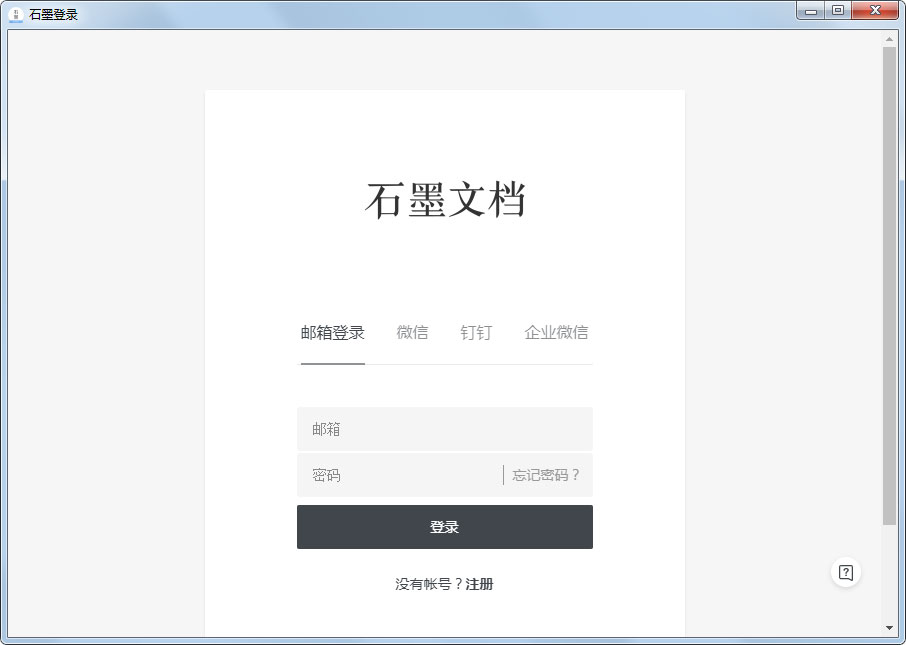
软件功能
1、多人实时协作
你可以邀请他人与你协作编辑同一个文档或表格,并通过浮动的头像实时看到其他成员的编辑过程。
2、云端实时保存
所有文档在编辑过程中,将以毫秒级速度同步保存在云端。
3、设置文档权限
文档可以轻松分享到微信等平台,分享时可以设置文档的权限。
4、划词评论
针对文档的某一细节内容,你可以划词评论。这非常适合运营和产品团队用来讨论方案。你也可以用@功能向小伙伴喊话或提及一个文档。
5、跨平台操作
石墨文档同时拥有App、网页端和微信端,你可以随时随地使用石墨文档来协作或写作。媒体编辑、作家编剧可以随时随地进行素材备份,灵感记录。
常见问题
一、如何添加成员到共享文件夹?
1、打开石墨桌面,将鼠标悬浮在文件夹上,点击文件夹右下角的「 设置 」(小齿轮 )按钮,然后选择「 协作 」;
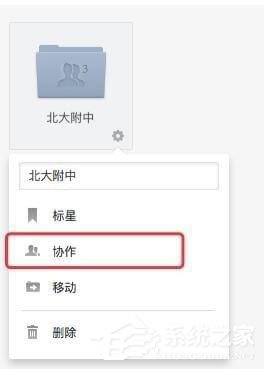

2、可以选择三种添加方式:
支持快捷添加「 最近 」使用或「 企业成员 」。
支持输入邮箱、昵称查找,进行邮箱邀请。
支持扫描二维码,直接邀请微信好友。

二、如何移动文档?
方法一:通过鼠标拖拽的方式
1、如何将文档移动到文件夹里?
用鼠标将“测试文档”拖拽到“石墨文档”文件夹上即可。
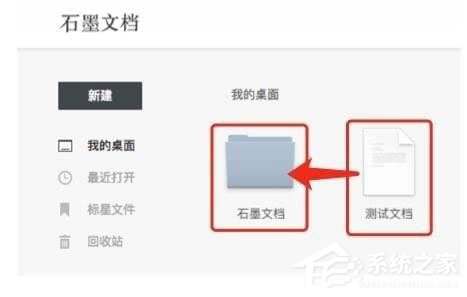
2、如何将已在文件夹里的文档移动到另一个文件夹里?
将已在文件夹里的“文档”用鼠标拖拽到“我的桌面”上,然后在回到“我的桌面”找到“文档”拖拽到您需要移动的文件夹里即可。


方法二:直接定位目标文件夹
1、将鼠标放置在要移动的文档/表格,点击右下角的「 齿轮设置 」按钮,选择「 移动 」。

2、然后选择目标文件夹即可。

三、石墨表格主要有哪些功能?
通用的表格编辑功能石墨表格都有。
基础功能包括:字号、粗体、斜体、中划线、下划线、字体颜色、背景颜色、边框线、合并单元格、水平对齐、垂直对齐、文本换行、排序、筛选、冻结、公式、插入超链接、条件格式、上传图片、查找替换、跨 sheet 引用等。
升级功能包括:多人协作编辑表格、查看表格历史、创建任意时刻的表格版本。
更新日志
V2.5.8
APP中可以查看和编辑表格评论。
文档内页新增查看目录。
支持系统通知。
复制石墨文档/表格的链接后打开 APP 可以直接打开文档/表格。
提升了打开表格和文档的加载速度,优化了表格部分编辑体验,修复了一些闪退。

微信电脑版是微信的电脑客户端软件,与手机版可以进行消息的互通及共享,而电脑版相比手机版有一些不一样的地方,它可以帮助用户更好的传送文件,不管是在生活中还是办公上,微信都已经成为人们...

爱思助手是一款强大的苹果手机管理工具,能够进行手机数据备份,用户可以通过软件将想要备份的数据备份到电脑本地,同时也可以通过软件将数据恢复到手机内,软件也可以轻松给手机刷机,用户还可...

猿辅导是一款功能非常强大的在线教学平台,它基于大数据教研、汇聚全国名师,能够精准匹配各地教材,为初高中学生提供真人在线辅导。猿辅导在数据挖掘和人工智能上的技术积累,实现每一个学生每...

FTP Disk是一款能将FTP空间映射到本地,像普通硬盘、文件夹一样访问的软件,用户通过该软件可轻松管理大量服务器,只要你会使用电脑就能掌握使用FTP。用户将想要上传的文件拖放到列表上的服务器...

Firefox火狐浏览器是一款自由及开放源代码的网页浏览器,使用Gecko排版引擎,支持多种操作系统,这里提供的是Windows系统32位版本下载,用户可以登录账号来同步你的书签、密码、历史记录信息,...

金舟截图软件是由金舟推出的一款屏幕截图软件,支持全屏截图、矩形截图、滚动捕捉等截图方式,基本满足用户的日常截图需求。软件还提供拾色器,尺子,二维码生成,图像合并等功能,还支持快捷键...
发表评论
共0条
评论就这些咯,让大家也知道你的独特见解
立即评论以上留言仅代表用户个人观点,不代表u老九立场